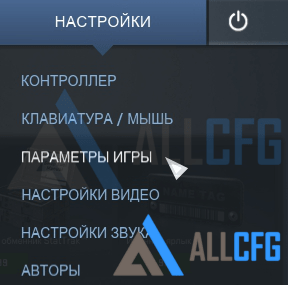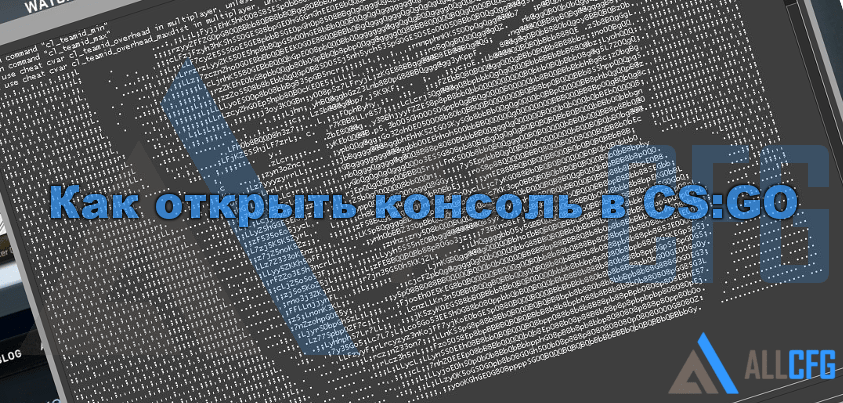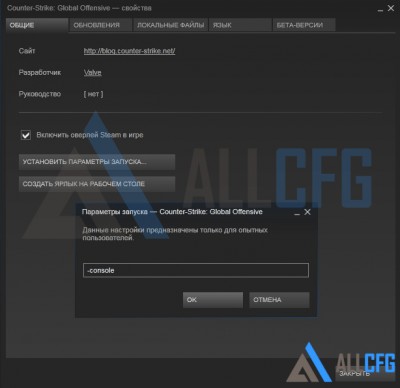Как открыть консоль в CS GO
Один из самых популярных онлайн шутеров на данный момент является Counter-Strike: Global Offensive, игра получила свою популярность за счет легких действий в процессе игры, а так же за изумительную графику, которая превосходит все части из серии Counter-Strike. Впервые зашедший в игру будет уделять внимание основным настройкам игры, но вот со временем, когда вы уже становитесь игроком высокого уровня, у вас возникает потребность в более детальной настройки интерфейса и многих других функций в игре, именно для этого и была создана консоль разработчика КС ГО. Многие заметили, что при запуски игры не открывается консоль, если использовать стандартную клавишу "~", "ё" (в русской раскладке), именно сейчас мы рассмотрим как легко открыть консоль в CS GO.
.
Есть два способа, которые смогут активировать консоль в игре, для этого вам не потребуется множество усилий и времени, стоит всего лишь сделать пару кликов мышкой и на этом будет все готово.
Первый способ:
1. Самый очевидный пункт, вам нужно будет зайти в игру и сделать несколько несложных действий в самой игре.
2. Сверху вы видите полоску с меню, где находится вкладка "Настройки", нажимаем на нее и проводим мышку ниже в поисках строчки "Параметры игры".
3. Далее вы найдете строчку где написано "Включить консоль разработчика" и правее вы увидите меню выбора, нажимаете, чтобы было написано "Да".
После этих действий вы можете выходить в основное меню и обычным нажатием "~", "ё" (в русской раскладке) открыть консоль.
Второй способ:
Этот вариант позволит вам наверняка включить консоль в КС ГО через Steam, у новичков могут возникнут трудности.
1. Вам нужно будет запустить Steam, а именно "Библиотеку".
2. Далее вы находите Counter-Strike: Global Offensive, наводите, нажимаете правой кнопкой, видите пункт "Свойства".
3. У вас откроется окошко где будет кнопка "Установить параметры запуска", нажимаем на нее.
4. Прописываем в открытом окошке "–console".
Если у Вас после всех действий не получилось запустить консоль в игре - напишите нам в ВК поддержку, мы вам поможем!